合并多波段
功能概述
将多个单波段栅格数据组合为一个多波段栅格数据集。每个输入栅格的单个波段会作为输出栅格的一个波段,在同一空间范围内统一像元对齐与叠加。
适用场景
- 遥感处理:将红光、绿光、蓝光波段合成真彩色图像
- 卫星数据合成:合并不同时间/传感器采集的波段数据
- 波段扩展分析:为分析加入 NDVI、NDBI 等衍生波段
- 图像增强处理:将高分辨率全色图与低分辨率多波段合成
- 深度学习制图:构建输入为多波段的栅格样本数据集
理论图示
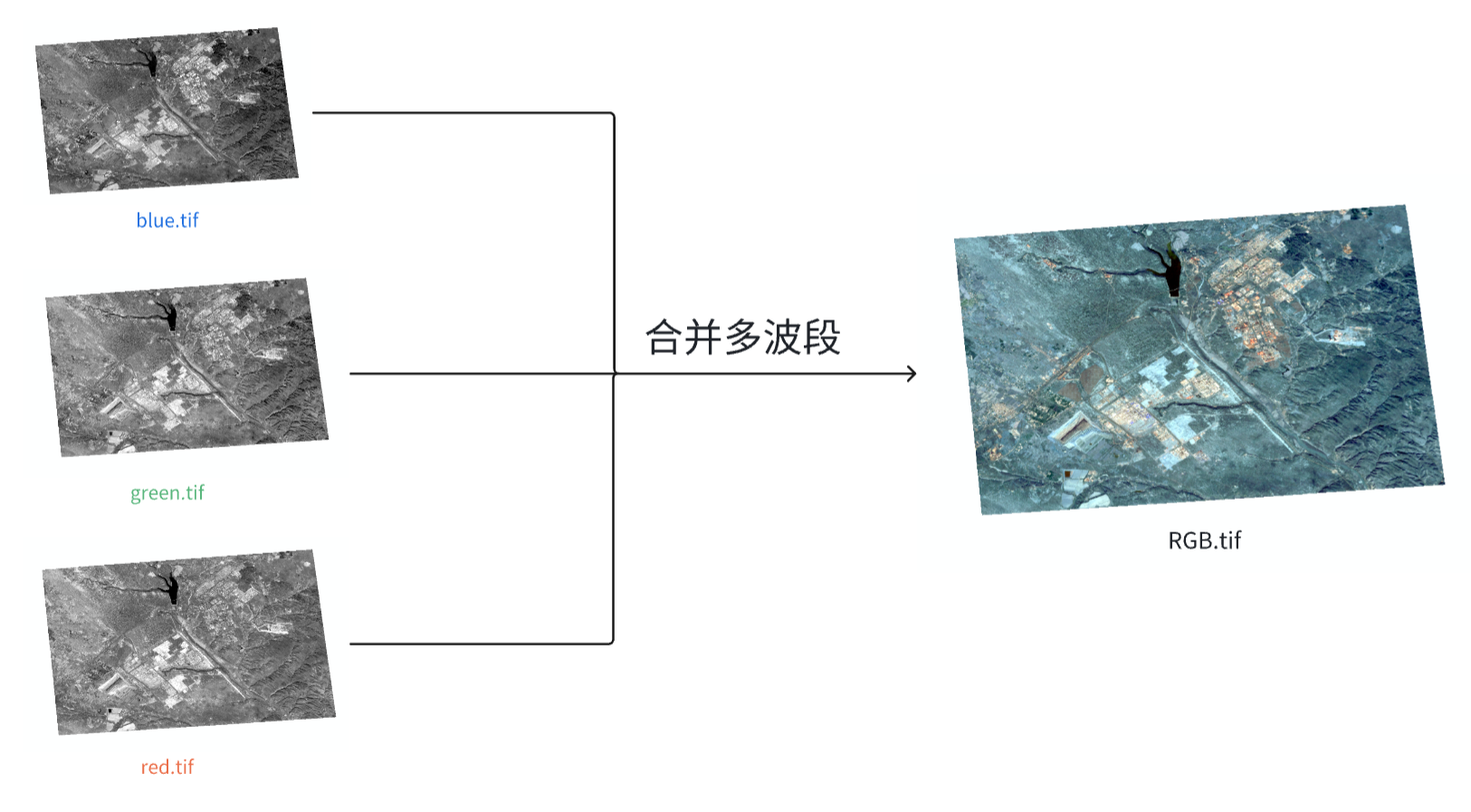
参数介绍
| 参数名称 | 参数描述 |
|---|---|
| 选择栅格文件或文件夹 | 指定用于合并的单波段栅格文件,或包含多个栅格文件的文件夹 |
| 添加栅格文件 | 可根据需要添加或移除待合成的单波段栅格文件 |
| 输出路径 | 设置合成后多波段栅格文件的保存目录 |
| 输出文件名 | 设置输出栅格文件的名称(建议包含.tif 扩展名) |
操作步骤
-
打开工具窗格
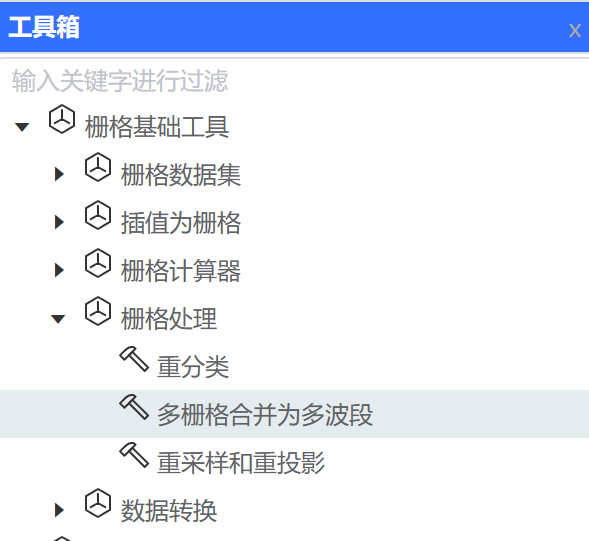
在工具箱目录 "【栅格基础工具】→【栅格处理】" 中,双击 【多栅格合并多波段】 ,激活参数设置面板。
-
配置输入路径

在参数 【选择栅格文件或文件夹】 中,设置路径为:用户空间/工具箱/基础输入工具/合并多波段
-
添加待合并的波段栅格

- 在参数 【添加栅格文件】中,添加以下单波段栅格数据:red.tif(红波段)green.tif(绿波段)blue.tif`(蓝波段)。如果输入顺序为red.tif 、 green.tif 、 blue.tif ,输出结果为RGB真彩色图像;如果输入顺序为blue.tif 、 green.tif 、 red.tif ,输出结果为假彩色图像
-
指定输出位置
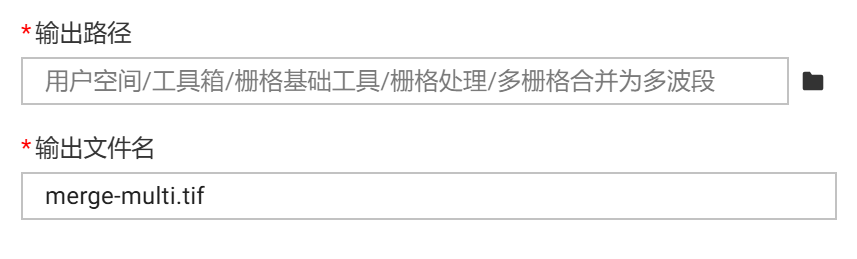
- 在参数 【输出路径】中,设置结果保存位置为: 用户空间/工具箱/栅格基础工具/栅格处理/多栅格合并多波段
- 【输出文件名】输入"merge-multi.tif" ( 扩展名
.tif声明输出为GeoTIFF格式)
-
执行生成
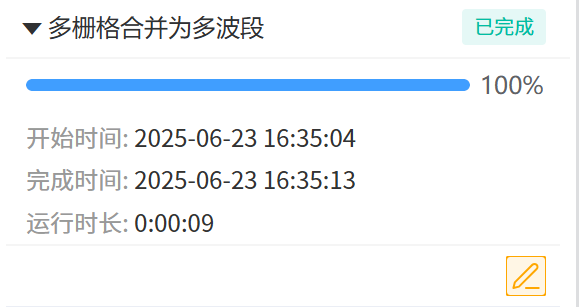
- 点击窗格底部的 【运行】 按钮 → 等待任务列表提示"工具执行成功"
注意事项
-
输入栅格的一致性要求
-
空间范围一致:所有输入栅格应具有相同的空间范围,否则结果可能被裁剪或出现无效值。
-
像元大小一致:每个输入栅格的分辨率(像元大小)必须相同。
-
行列数一致:栅格的行数与列数必须完全一致,确保波段能正确一一对应。
-
投影一致:所有栅格应使用相同的空间参考,否则可能引发坐标错位或投影冲突。
-
波段顺序影响输出
-
合并时波段的添加顺序决定了输出多波段文件中各波段的位置(如 R、G、B顺序)
-
错误的顺序可能导致影像颜色显示异常(如图像偏蓝或偏红)
-
文件格式建议
- 推荐使用
.tif(GeoTIFF)格式作为输出,以支持多波段数据和空间参考信息的保存。 - 某些格式(如
.jpg,.png)可能不支持多波段或地理信息,合并结果会被降维或丢失空间信息。
- 推荐使用